Impostare il mouse o trackpad affinché sia possibile fare clci con il pulsante destro e centrale
Alcune attività in Windows, come portare in primo piano un menu di scelta rapida, vengono realizzate facendo con il pulsante destro del mouse.
Per impostazione predefinita, Parallels Desktop è impostato per simulare un clic con il pulsante destro del mouse premendo su Shift+Control e facendo clic sul mouse. È possibile cambiare la combinazione di tasti per attivare il clic con il pulsante destro del mouse.
Puoi anche impostare il tuo Trackpad in modo da consentire il clic con il pulsante destro del mouse e se disponi di un Magic Mouse di Apple, puoi impostare il mouse per consentire il clic con il pulsante destro.
La maggior parte di altri mouse sono pre-configurati per fare clic con il pulsante destro del mouse.
Imposta il Trackpad in modo da fare clic con il pulsante destro del mouse.
- Scegli menu Apple > Preferenze di Sistema e clicca su Trackpad .
- Seleziona Tocco secondario .
Ora puoi toccare il trackpad con due dita per simulare un clic con il pulsante destro del mouse.
Imposta un Mighty Mouse di Apple in modo da fare clic con il pulsante destro del mouse
- Scegli menu Apple > Preferenze di Sistema e fai clic su Mouse o Tastiera & Mouse .
- Scegli Pulsante secondario dal menu nella parte destra del mouse.
Ora puoi premere il lato destro del mouse e fare clic con il pulsante destro del mouse.
Imposta un Magic Mouse di Apple in modo da fare clic con il pulsante destro del mouse
- Scegli menu Apple > Preferenze di Sistema e fai clic su Mouse o Tastiera & Mouse .
- Seleziona Clic secondario .
Ora puoi premere il lato destro del mouse e fare clic con il pulsante destro del mouse.
Imposta la combinazione di tasti per attivare il clic con il pulsante destro o il pulsante centrale del mouse.
-
Esegui una di queste azioni:
- Fai clic sull'icona Parallels Desktop nella barra dei menu e scegli Preferenze .
- Fai clic con il pulsante destro del mouse sull'icona Parallels Desktop nel Dock e scegli Preferenze .
- Fai clic su Abbreviazioni .
- Se necessario, clicca sull'icona del lucchetto e inserisci la password dell'amministratore.
- Nella barra laterale, seleziona Abbreviazioni del mouse .
-
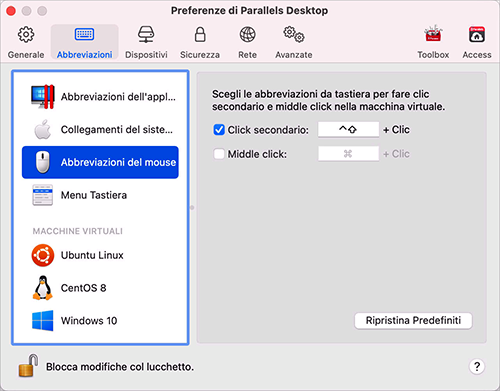
- Seleziona Clic secondario (per fare clic con il pulsante destro del mouse) o Clic con pulsante centrale del mouse .
- Fai clic sul relativo campo di testo e premi il tasto o la combinazione di tasti che desideri usare con il clic del mouse per attivare l'azione clic con il pulsante destro o centrale del mouse.
È possibile usare qualsiasi combinazione dei tasti: CTRL, Opzione (Alt), Shift e Command.